TWRP: n virallinen palautus Redmi Note 7 -sovelluksessa (Kuinka juuristaa ja asentaa)
Twrp Palautus / / August 05, 2021
Xiaomi Redmi Note 7 (koodinimi: laventeli) lanseerattiin tammikuussa 2019. Puhelimen mukana tuli Android 9.0 Pie -paketti. Äskettäin tämä laite on saanut virallisen TWRP-palautustuen. Joten tällä sivulla opastamme sinua asentamaan TWRP Recovery Redmi Note 7: een. Tämä opas sisältää sekä kirjalliset ohjeet että video-oppaat, joiden avulla voit asentaa sen nopeasti. Varmista, että lataat vaaditut tiedostot ja siirry sitten suoraan asennusohjeisiin TWRP-palautus ja juurista Redmi Note 7.
Muista, että ennen kuin siirryt prosessiin, sinun on ensin avattava laitteen käynnistyslataimen lukitus. Koska älypuhelinten OEM-valmistajat toimittavat laitteisiinsa lukitun käynnistyslataimen joidenkin tietoturvaongelmien vuoksi, kolmannen osapuolen tiedostojen asentamiseksi sinun on avattava käynnistyslatain. Sitten pystyt asentamaan TWRP Custom Recovery -palvelun Redmi Note 7 -laitteeseesi ja juurihakemistoon. TWRP Recovery voi myös ottaa Nandroid-varmuuskopioita, palauttaa, pyyhkiä järjestelmän / tiedot / välimuistin ja paljon muuta.
Xiaomi Redmi Note 7: n virtalähteenä on Qualcomm Snapdragon 660 MSM8976 Plus -piirisarja yhdistettynä 3/4/6 Gt RAM-muistia ja 32/64/128 Gt sisäistä tallennustilaa. Se tukee myös 256 Gt: n ulkoista muistikorttia. Laite tuli pakkauksesta Android 9.0 Pie: n alla MIUI 10: n alla ja sen tuki 4000 mAh: n akku (ei irrotettava). Kameran osalta laitteessa on kaksoiskameran asetukset 48MP + 12MP ensisijaisilla antureilla ja selfie-kamera 13MP-objektiivilla. Muita liitäntävaihtoehtoja ovat 4G-VoLTE, GPS, Glonass, Bluetooth, Mobile Hotspot, kiihtyvyysmittari, ympäristön valoanturi, gyroskooppi, läheisyysanturi ja kompassi / magnetometri. jne. Redmi Note 7: ssä on takana oleva sormenjälkitunnistin.
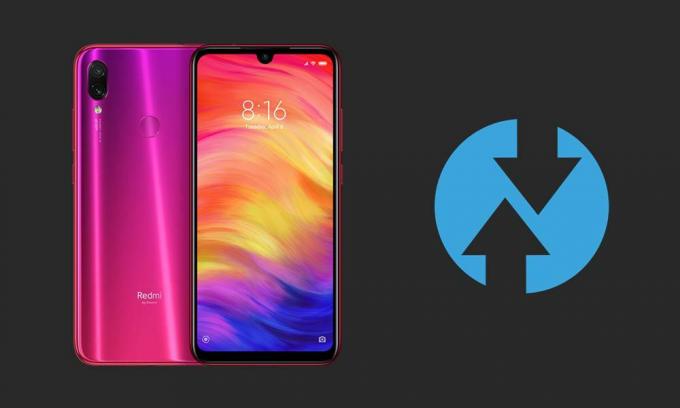
Liittyvä postaus
- Lataa ja asenna AOSP Android 10 ROM Xiaomi Redmi Note 7: lle
- Luettelo parhaista mukautetuista ROM-tiedostoista Redmi Note 7: lle [Päivitetty]
- Xiaomi Redmi Note 7 -osakkeen laiteohjelmakokoelmat [Takaisin varastoon ROM]
- Yleiset Redmi Note 7 -ongelmat ja korjaukset - Wi-Fi, Bluetooth, kamera, SIM ja paljon muuta
- Lataa ja asenna Lineage OS 17.1 Xiaomi Redmi Note 7: lle Android 10 Q: n perusteella
Sisällysluettelo
- 1 TWRP-palautus ja sen edut
- 2 TWRP Recovery -edut:
-
3 Kuinka asentaa virallinen TWRP Recovery Redmi Note 7: lle (laventeli)
- 3.1 Ennakkovaatimukset:
- 3.2 TWRP-palautustiedot
- 3.3 Menetelmä: ADB ja Fastboot Tool
-
4 Mikä on juuri?
- 4.1 Juurtumisen etu:
- 4.2 Vaiheet juuristamaan Redmi Note 7
TWRP-palautus ja sen edut
Team Win Recovery Project on avoimen lähdekoodin ohjelmistokohtainen palautuskuva Android-pohjaisille laitteille. Se tarjoaa kosketusnäytöllä varustetun käyttöliittymän, jonka avulla käyttäjät voivat asentaa kolmannen osapuolen laiteohjelmiston ja varmuuskopioida nykyisen järjestelmän, jota toiminnot eivät usein tue kaluston palautuskuvat. – WikiPedia
TWRP Recovery -edut:
- Voit välittää mukautetun ROM-levyn Redmi Note 7: ssä TWRP: n avulla
- Voit flash-muokkaamalla zip-tiedostoja mukauttaa puhelintasi
- Helppo salama ja käyttää Xposed-moduuleja TWRP: n avulla
- Helppo juurruttaa ja poistaa juuret TWRP Recovery -salamaketjullisella SuperSU-vetoketjulla
- Voit asentaa Magisk Redmi Note 7: een
- Helppo luoda ja palauttaa Nandroid Backup TWRP Recovery -ohjelmalla.
- Helppo pääsy Nandroid-varmuuskopion palauttamiseen.
- Voit salama kuvatiedoston TWRP Recovery -ohjelmalla Redmi Note 7: ssä
- Kaikki bloatware on helppo poistaa TWRP Recovery -ohjelmalla Redmi Note 7: ssä.
- Yli- ja ylikelloon.
- Voit puhdistaa Pyyhi, välimuisti ja tiedot.
Kuinka asentaa virallinen TWRP Recovery Redmi Note 7: lle (laventeli)
Ennen kuin siirryt TWRP-asennusprosessiin, muista noudattaa kaikkia alla mainittuja ennakkoedellytyksiä oikein.
Ennakkovaatimukset:
- Tiedostoa ja opasta tuetaan vain Redmi Note 7 (laventeli) -mallissa. Älä kokeile sitä muilla laitteilla.
- Redmi-huomautus 7 käynnistyslataimen pitäisi olla auki.
- Tätä prosessia varten tarvitaan PC / kannettava tietokone ja USB-kaapeli.
- Muista ottaa a Laitetietojen täydellinen varmuuskopiointi (ei juuria).
- Lataa laitteen akku täyteen.
- Lataa kaikki tarvittavat tiedostot:
- Ei Verity-vaihtoehtoa Salaa
- Lataa SuperSU Zip - Juurille SuperSU: ta käyttämällä
- Lataa Magisk Zip - Juurille Magiskin avulla
- USB-ohjaimet: Xiaomi USB-ohjaimet | Qualcomm
- Lataa ADB ja Fastboot ja asenna se tietokoneellesi
TWRP-palautustiedot
| Tiedoston nimi | TWRP-palautus |
| Versio | V3.4.0 ja korkeampi |
| Tuki | Virallinen |
| Kehittäjä | TWRP-tiimi |
| Lataa linkki | ladata |
Vastuuvapauslauseke:
GetDroidTips ei ole vastuussa mistään vahingoista tai virheistä, jotka tapahtuvat laitteellasi tiedostojen asentamisen tai tämän oppaan noudattamisen jälkeen. Ota täydellinen varmuuskopio ennen kuin teet mitään. Tee tämä omalla vastuullasi.
Menetelmä: ADB ja Fastboot Tool
Kun olet ladannut kaikki tarvittavat tiedostot, ohjaimet ja työkalut, seuraa asennusprosessia.
- Ota ensin käyttöön kehittäjäasetukset ja USB-virheenkorjaustila laitteessasi.
- Suuntaa laitteeseen asetukset > Järjestelmä > Puhelimesta > napauta sitten koontilukua seitsemän kertaa, jotta kehittäjäasetustila otetaan käyttöön.

- Siirry nyt Asetukset-valikon Kehittäjä-asetuksiin ja ota käyttöön kytkin päälle USB-virheenkorjaus.

- Avaa seuraavaksi tietokoneesi ADB & Fastboot -kansio. Avaa sitten komentoikkuna pitämällä Shift-näppäintä painettuna ja hiiren oikealla painikkeella.

- Sammuta laite> Pidä äänenvoimakkuuden lisäys + virtapainiketta yhdessä muutaman sekunnin ajan siirtyäksesi pikakäynnistystilaan.
- Yhdistä laite tietokoneeseen USB-kaapelilla ja kirjoita seuraava koodi komentoikkunoihin ja paina Enter:
adb uudelleenkäynnistää käynnistyslataimen
- Laitteesi on nyt yhdistetty onnistuneesti pikakäynnistyslaitteena.
- Kirjoita seuraava komento ja paina Enter tarkistaaksesi, onko pikakäynnistyslaite kytketty vai ei:
pikakäynnistyslaitteet
- Asenna sitten TWRP Recovery puhelimeesi kirjoittamalla seuraava komento ja painamalla Enter:
pikakäynnistys flash-palautus twrpname.img
- Voit käynnistää vain komennolla pikakäynnistyksen käynnistys twrpname.img
- Se siitä. TWRP Recovery on asennettu onnistuneesti Redmi Note 7 -laitteeseen. Nyt sinun on välitettävä juuri.
Mikä on juuri?
Älypuhelimen juurtuminen on epävirallinen tapa sallia järjestelmänvalvojan tai pääkäyttäjän pääsy laitejärjestelmään ja alijärjestelmään. Siksi käyttäjä voi helposti säätää, muuttaa, muokata tai poistaa järjestelmätiedostoja ja sovelluksia helposti.
Juurtumisen avulla voit poistaa bloatware -ohjelman, parantaa laitteen suorituskykyä, vähentää akun tyhjenemistä, asentaa Xposed-moduuleja ja paljon muuta. Älypuhelimen juurtuminen kuitenkin mitätöi laitteen takuun, etkä ehkä saa enää ohjelmiston OTA-päivityksiä. Väärä tapa juurtua voi myös tiilata laitteen helposti. Siksi varmista, että noudatat opasta oikein.
Juurtumisen etu:
- Pääset kaikkiin Redmi Note 7: n tiedostoihin, myös tiedostoihin, jotka ovat puhelimesi juurihakemistossa.
- Sinä pystyt lisätä suorituskykyä Redmi Note 7: stä ylikellotus.
- Juurtumalla voit pidentää akun käyttöikää kellottamalla Redmi Note 7: tä.
- Poista Bloatware Redmi-muistiinpanossa 7.
- Voit estää mainoksia kaikissa Android-sovelluksissa, kuten Youtube ja muut peleihin liittyvät sovellukset.
Lue myös: Viisi parasta Adblock Plus -vaihtoehtoa Androidille
- Juurtumalla Redmi Note 7 -ohjelmaan voit tarkastella, muokata tai poistaa mitä tahansa juurihakemiston järjestelmätiedostoa.
- Voit asentaa Xposed-kehys ja monta Xposed-moduuli tuki.
Vaiheet juuristamaan Redmi Note 7
Opas Root Redmi Note 7: een SuperSU: n kautta
Opas Root Redmi Note 7: een Magiskin kautta
Oletamme, että tämä perusteellinen asennusopas on hyödyllinen sinulle. Jos sinulla on kysyttävää, voit kysyä alla olevista kommenteista.


